Si el teu L'aplicació Xbox no detecta els serveis de jocs , aquesta publicació us pot ajudar. L'aplicació Xbox per a Windows permet als usuaris cercar el catàleg, veure recomanacions i descarregar jocs de PC d'alta qualitat. Els usuaris també poden connectar-se amb els seus amics jugant i xerrant amb ells. Però recentment, alguns usuaris s'han queixat perquè l'aplicació Xbox no detecta els serveis de jocs. Afortunadament, podeu seguir alguns passos senzills per solucionar-ho.

Arregla l'aplicació Xbox que no detecta els serveis de jocs
Primer, proveu de reiniciar l'aplicació i el vostre PC per solucionar-ho L'aplicació Xbox no detecta serveis de jocs . Tanmateix, si això no funciona, podeu provar els mètodes esmentats a continuació:
com utilitzar l’ordinador sense teclat
- Executeu l'eina de resolució de problemes d'aplicacions de Windows Store
- Restableix l'aplicació Xbox
- Feu modificacions a l'editor del registre
- Torneu a instal·lar els serveis de jocs
Ara anem a veure aquests en detall.
1] Executeu l'eina de resolució de problemes d'aplicacions de Windows Store
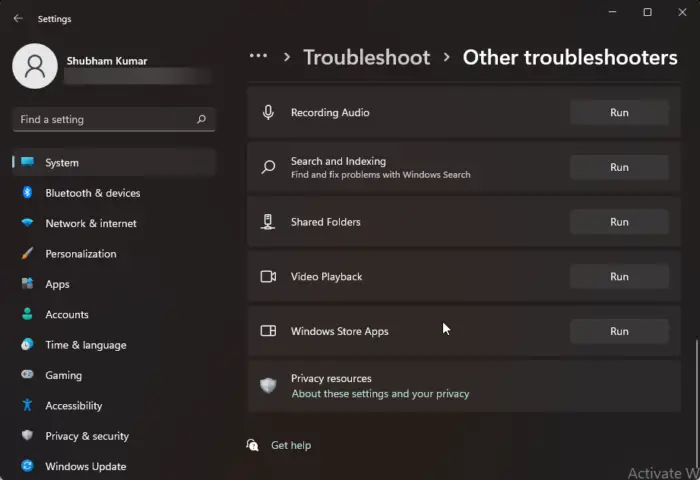
Córrer Solucionador de problemes d'aplicacions de Windows Store pot diagnosticar i resoldre el problema ràpidament. És una funció integrada de Microsoft que escaneja i corregeix automàticament errors i errors menors a les aplicacions de Microsoft Store. A continuació s'explica com executar l'eina de resolució de problemes d'aplicacions de la botiga de Windows:
- Premeu Tecla Windows + I obrir Configuració .
- Fer clic a Sistema > Resolució de problemes > Altres solucionadors de problemes .
- Ara desplaceu-vos cap avall i feu clic a Correr al costat Aplicacions de la botiga de Windows.
- Si es troba algun error, Windows els solucionarà automàticament.
2] Restableix l'aplicació Xbox
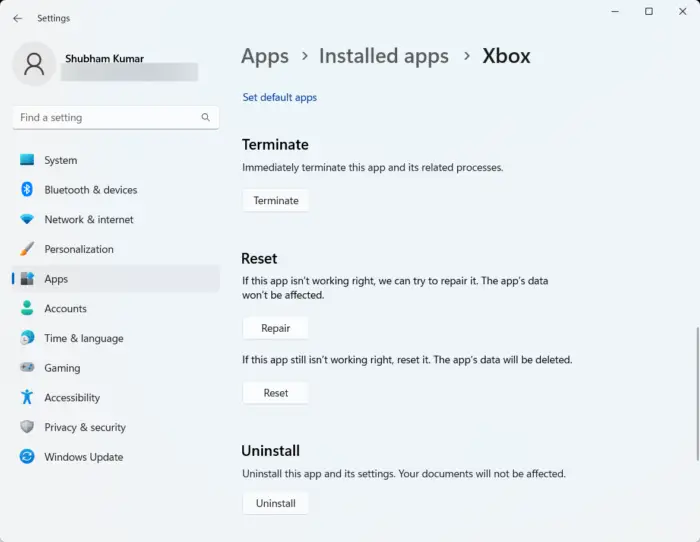
com fer un tema de Windows 7
Prova reparar i restablir l'aplicació defectuosa . En fer-ho, repararà l'aplicació i restablirà la seva configuració als seus valors originals. Aquí teniu com podeu fer-ho:
- Premeu Tecla Windows + I obrir Configuració .
- A continuació, feu clic a Aplicacions > Aplicacions i funcions .
- Seleccioneu l'aplicació Xbox i feu clic a Opcions avançades .
- Desplaceu-vos cap avall i feu clic a Reparació/Reinicialització .
3] Feu modificacions a l'editor del registre
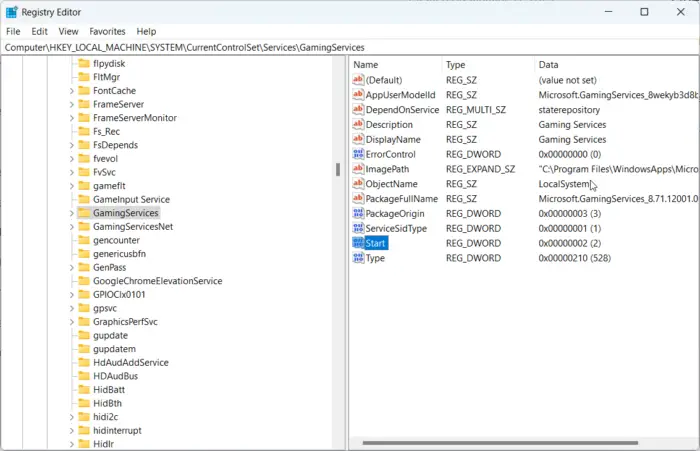
Si encara no podeu solucionar l'error, proveu de fer algunes modificacions a l'Editor del Registre. Tanmateix, abans de començar, assegureu-vos de crear un punt de restauració del sistema. Això es deu al fet que un sol error en els registres pot fer que el vostre PC es bloquegi. Així és com:
- Premeu el botó Tecla Windows + R per obrir el Correr Caixa de diàleg.
- Tipus regedit i colpejar Entra .
- Un cop el Editor del registre s'obre, navegueu al camí següent.
HKEY_LOCAL_MACHINE/SYSTEM/CurrentControlSet/Services/GamingServices
- Suprimeix totes les claus que hi ha sota.
- Ara, navegueu fins a aquest camí i feu el mateix.
HKEY_LOCAL_MACHINE/SYSTEM/CurrentControlSet/Services/GamingServicesNet
- Reinicieu el dispositiu un cop fet i comproveu si el problema es soluciona.
4] Torneu a instal·lar els serveis de jocs
Les dades de memòria cau danyades o danyades i els fitxers temporals generats pels serveis de jocs de vegades poden provocar errors a l'aplicació Xbox. En aquest cas, tornar a instal·lar els serveis de jocs pot ajudar. Aquí teniu com podeu fer-ho:
- Premeu el botó Començar clau, cerca Windows Powershell i feu clic a Executa com administrador .
- Ara escriviu l'ordre següent per desinstal·lar completament els serveis de joc.
get-appxpackage Microsoft.GamingServices | remove-AppxPackage -allusers
- Un cop s'executa l'ordre, el servei de jocs es desinstal·la; torneu-lo a instal·lar executant l'ordre següent:
start ms-windows-store://pdp/?productid=9MWPM2CQNLHN
- Aquesta ordre us redirigirà ara a la botiga de Microsoft. Des d'aquí, podeu tornar a instal·lar els serveis de joc.
- Un cop instal·lat, reinicieu el dispositiu i comproveu si s'ha solucionat l'error de Xbox.
Tot el millor!
miniatura i reconstrucció de memòria cau d’icones
Correcció: L'aplicació Xbox de Windows 11 no baixa jocs .




![Error de HP BIOS 500 o 501 a l'ordinador de Windows [Fix]](https://prankmike.com/img/bios/37/hp-bios-error-500-or-501-on-windows-computer-fix-1.webp)










